Jedna od stvari koju Mac korisnici vole kod macOS-a su svi prijedlozi za upravljanje pohranom koji Mac osobama pomažu smanjiti nered i uštedjeti vrijedne nekretnine na svojim tvrdim diskovima. Dakle, kada Mac-ventilator počne imati malo prostora na disku, macOS automatski prenosi starije i veće datoteke na povezani iCloud račun.
A zatim ih briše s Maca, ostavljajući pseudonim koji preuzima datoteke s iClouda po potrebi ili potrebi. Prilično super! No priznajmo, naši Mac računari imaju puno više prostora za pohranu od naših iPhonea ili iPada. I u iPadOS-u i iOS-u (11+), Apple donosi ove alate za upravljanje pohranom na naše iDevices. Dakle, sada svi možemo optimizirati iPhone pohranu (ili bilo koji drugi iDevice)!
Vaša veza s iCloudom - Komplicirano je!
Između iClouda i naših iDevices postoji osjetljiva ravnoteža. Kako se naša potreba za prostorom povećava, izvorna pohrana na našim iDevices često je ne smanjuje! I tu na scenu stupa iCloud. To je izvrsno mjesto za pohranu stvari koje obično zauzimaju puno podataka, poput fotografija, videozapisa, čak i prezentacija i dokumenata.
Loša je strana što ćete vjerojatno trebati platiti iCloud paket jer besplatni račun trenutno nudi oskudnih 5 GB prostora za pohranu. Najjeftiniji iCloud plan trenutno nudi 50 GB prostora za pohranu za 0,99 USD mjesečno - za većinu je taj iznos dovoljan. Ali ako napravite puno videozapisa i fotografija, možda ćete trebati nadograditi na veći plan, koji se trenutno nudi na razinama od 200 GB i 2 TB, a cijene se razlikuju ovisno o lokaciji.

Stariji model iPhonea, nema problema!
Ove značajke za pohranu pomažu ljudima da bolje upravljaju pohranom na svom iPhoneu, a posebno su korisne za iFolks sa starijim iPhoneima poput modela 5S, 6 i 6S koji imaju vrlo malo unutarnjeg prostora od 16 GB. Za iFolks s ovim manjim uređajima, svi smo vidjeli strašnu poruku "Pohrana gotovo puna".
Bez dostupne pohrane, sve što iPhone čini posebnim odlazi kroz prozor! Ne možete fotografirati ili snimati videozapise, ne preuzimajte nove aplikacije ili ažuriranja aplikacija, a ne možete instalirati ni najnoviji iOS. Bez spremišta nije zabavno! Dakle, ova značajka iOS-a i iPadOS-a vrlo je korisna i pomaže nam svima da oslobodimo prostor putem iOS-ovih personaliziranih preporuka.
A za ljude s većim telefonima koji vole koristiti aktivnosti koje zahtijevaju memoriju, poput igranja aplikacija za igre, snimanja fotografija uživo ili snimanja videozapisa visoke razlučivosti (do 4K), ovi su novi alati za vas. Trebali bi vam pomoći da se snađete u tome kako raditi sve svoje omiljene stvari, a da pritom ostanete slobodni za sve ostalo, poput ažuriranja i slično.
 Izvor: Twitter, Jacob Suchorabski
Izvor: Twitter, Jacob Suchorabski
I to je osobno ...
Sjajna stvar kod iOS-a i iPadOS-a je što za vas daje prijedloge za uštedu prostora, jedinstveno zasnovane na vašem iPhoneu, iPadu ili iPod Touchu. Umjesto da nudi opće savjete, iOS prilagođava i personalizira svoje prijedloge kako bi najbolje utjecao na učinkovitost pohrane vašeg vlastitog iPhonea.
To uključuje stvari poput premještanja slika u iCloud Photo Library, Optimiziranje fotografija, Iskrcavanje neiskorištenih aplikacija, spremanje poruka u iCloud, Pregled velikih privitaka i razgovora i druge. Svima je drugačije.
Dakle, ako vaše iPhone preporuke nisu iste kao i vaše prijateljice, to je zato što iOS određuje što je najbolje za vas, a ne jednostavno što je najbolje za sve.
Objašnjene preporuke za optimizaciju iPhone uređaja za pohranu
Iskrcajte neiskorištene aplikacije
Kad je omogućena, ova preporuka uklanja aplikacije kada vam ponestaje prostora za pohranu. Iako briše aplikacije, sprema sve dokumente i podatke o aplikacijama u iCloud pa je oporavak jednostavan. U osnovi, prenošenje aplikacija sprema podatke podataka na iCloud, a zatim deinstalira samu aplikaciju s vašeg iPhonea ili iDevice-a. Kada ponovo instalirate ove aplikacije, iOS automatski sinkronizira vaše podatke tako da nastavite tamo gdje ste stali. Jedino se upozorenje odnosi na to da ako aplikacija više nije dostupna u App Storeu, oporavak nije moguć jer niste u mogućnosti ponovno instalirati aplikaciju koja pokreće podatke.

Za sve aplikacije u kojima gubitak podataka znači nešto poput igara, iskrcaj je izvrsna opcija za iFolkove koji se suočavaju s problemima u pohrani. Ne trebaju sve vaše aplikacije rasterećenje, poput Google diska i drugih aplikacija koje već pohranjuju podatke u oblaku. Za sve ostalo, iskrcaj je dobra opcija za uštedu prostora, ugodnog znanjem da su vaši podaci sigurnosno kopirani. I spreman je za kasniju ponovnu instalaciju sa svim netaknutim.

Da biste omogućili ovu značajku istovara, idite na Postavke> Općenito> Pohrana iPhonea (ili drugog iDevice)> i dodirnite Omogući pored Isključi neiskorištene aplikacije . Ili idite na Postavke> iTunes i Trgovine aplikacija i uključite ga ili isključite od tamo. Jednom kada se aktivira Isključi neiskorištene aplikacije, radi u pozadini i otkriva sve vaše neiskorištene aplikacije. Dakle, kad utvrdi da vam je malo prostora, uklanja one malo korištene aplikacije s vašeg iDevice-a bez muke. Mislimo da je ova značajka izvrsna!
Ili ručno preuzmite aplikacije da biste oslobodili prostor
Postoji i način da odaberete koje će aplikacije vaš iDevice pretočiti. Imajte na umu da vam Offload App omogućuje brisanje aplikacije, ali čuva sve dokumente i podatke aplikacije. A to je lako učiniti samostalno, bez pomoći automatskog bota. A nakon što odlučite da želite vratiti tu aplikaciju, sve što trebate jest dodirnuti ikonu izbrisane aplikacije (pored njenog imena prikazuje ikonu oblaka), a vaš iPhone će je vratiti sa svim vašim podacima netaknutima! Dakle, za aplikacije u kojima trebate čuvati podatke, poput igara, ova je opcija itekako dobrodošla! Čak ga koristite i s teškim udarcima poput iMoviea i GarageBanda koji obično zauzimaju puno prostora samo za podatke aplikacije. Dostupan je za gotovo sve aplikacije, ali ne i za Fotografije ili Safari.
Za ručno prebacivanje aplikacija u iOS i iPadOS
- Otvorite Postavke> Općenito> Pohrana iPhonea i pomaknite se prema popisu aplikacija
- Dodirnite aplikaciju i odaberite Isključi aplikaciju
- Nakon što se isprazni, aplikacija ostaje na mjestu, ali pored svog naziva ima ikonu oblaka
- Ponovo instalirajte dodirivanjem ikone aplikacije ili odlaskom na Postavke> Općenito> Pohrana iPhonea> Aplikacija> Ponovna instalacija aplikacije
Poruke u iCloudu
S omogućenim porukama u iCloudu, sve svoje razgovore s porukama možete pohraniti i sinkronizirati putem iClouda. Poruke u iCloudu dostupne su ljudima koji koriste iOS 11+, iPadOS i macOS High Sierra i novije verzije.
Ako vaši uređaji nemaju te verzije, vaš iPhone, iPad ili Mac nastavlja interno primati i pohranjivati poruke. A sve vaše poruke (SMS i iMessage) nastavljaju se sigurnosno kopirati i vraćati pomoću iCloud sigurnosnih kopija.
Ali s Porukama u iCloud-u, kada brišete na jednom uređaju, brišete na svim uređajima!

Brisanje na iPhoneu, brisanje na iPadu, Macu, svejedno
To je jedna od onih značajki koju mnogi ljudi žele i traže tijekom godina!
Kada je dostupan za vaš uređaj, Poruke u iCloud-u sinkroniziraju sve vaše poruke na svim vašim uređajima i Mac-ima jednostavnom prijavom u iCloud na tim drugim uređajima (i računalima)! Dakle, ako poruku izbrišete na jednom uređaju, poput vašeg iPhonea, ona će se sada izbrisati i na svim vašim uređajima iDevices i Mac.
Da, brisanjem poruke na jednom uređaju izbrisat ćete je na svim njima!
To znači da više ne moramo ručno brisati poruke po uređaju ILI primati obavijesti za istu Poruku, samo na različitim uređajima.
Dakle, više nema aplikacija ili uslužnih programa trećih strana za spremanje i preuzimanje naših poruka. iCloud čini sve ovo za nas, uključujući potpunu sinkronizaciju arhive chata.
Nema potrebe za lokalnim pohranjivanjem starih poruka, pa to otvara puno prostora na vašem iPhoneu.
A prijenos vaših poruka na novi iPhone ili iDevice više nije bolan i naporan - iCloud čuva sve vaše stare razgovore s porukama za potpuno preuzimanje po potrebi ili želji.
A za one koji se brinu o privatnosti i sigurnosti, Poruke u oblaku ostaju šifrirane od kraja do kraja, tako da nitko osim vas i vaših primatelja ne čita te poruke.
Pronađite poruke u oblaku u Postavke> Apple ID> iCloud> Poruke
Kad svoje poruke pohranjujete u iCloud, vaš uređaj treba samo predmemorirati najnovije razgovore. I to oslobađa prostor za pohranu vašeg telefona! Kao bonus, sigurnosne kopije vaših iPhonea sada su također manje, pa je potrebno manje vremena za izradu sigurnosne kopije vašeg iDevice-a.
Pregled velikih stvari
Ove su preporuke zaista slatke točke za smanjenje mase vašeg iPhonea. Ako vaše osobne preporuke uključuju Pregled velikih razgovora ili velikih privitaka, krenite ovdje prvo. Potrebno je samo dodirnuti strelicu Pregled da biste vidjeli popis svojih najvećih privitaka ili razgovora.

Od tamo odabirete što ostaje i što ide. To je tako lako! Često su stvari koje iskaču privitci ili razgovori koje smo jednostavno zaboravili još uvijek tu. Da biste ih izbrisali, samo prijeđite prstom po stavci i odaberite delete. To je to!
Ako uklanjate razgovor, ali ga želite arhivirati, prije brisanja svakako uključite Poruke u iCloudu. A za te velike privitke, spremite ih u iCloud ili Dropbox, Google pogon itd. Prije brisanja. Na taj se način svi vaši razgovori i privitci negdje spremaju, samo u slučaju da su vam potrebni. Ako to ne učinite, samo prijeđite prstom, odaberite delete i gotovi ste.
Ostale preporuke
iCloud Photo Library i Optimize Photos
U redu, svi znamo da sve te slike i video zauzimaju puno prostora naših iDevice-a. No jeste li znali da su sve vaše fotografije prema zadanim postavkama pohranjene u izvornoj verziji visoke rezolucije? Slijedom toga, zauzimaju puno (mislim PUNO) prostora na vašem iPhoneu, iPadu i iPod Touchu. Ali postoje dvije postavke fotografija koje vam pomažu da se snađete u stvarima.

Prvo, s omogućenom iCloud Photo Library oslobađate prostor na uređaju i cijeloj je zbirci dostupna s bilo kojeg uređaja ili računala. Kada napravite promjene na fotografijama na jednom uređaju, svi se drugi uređaji automatski ažuriraju.
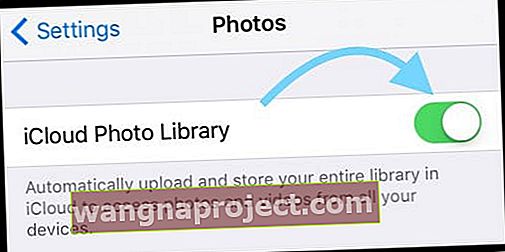
iCloud Photo Library nije samo za iDevices, već radi i s Macom, Windows PC-om i Apple TV-om. Dakle, dijeljenje fotografija je jednostavno.
Dalje, postoji izvrsna postavka pod nazivom Optimize iPhone (ili neki drugi iDevice) Storage unutar Photos. Kad je Optimize Storage UKLJUČEN, na vašem se uređaju pohranjuju manje fotografije i videozapisi koji štede prostor, dok se sve vaše izvorne verzije i verzije pune rezolucije pohranjuju na vaš iCloud račun. Sve dok u iCloudu imate prostora, možete pohraniti koliko god želite fotografija i videozapisa.

A Optimize Photos radi kad vam zatreba, a ne kad vam nije potreban. Sve dok imate dovoljno prostora za pohranu iDevice, nedavne fotografije i videozapisi ostaju na vašem uređaju u punoj razlučivosti. A ako je slika optimizirana, preuzimanje izvornih fotografija i videozapisa jednostavno je putem Wi-Fi-ja ili mobilne mreže kad god vam zatrebaju.
Postavite iCloud biblioteku fotografija i optimizirajte fotografije
- UKLJUČITE iCloud ako već nije omogućen
- Odaberite Postavke> Fotografije> i uključite iCloud Photo Library
- Taknite Optimize iPhone Storage da biste je omogućili (kvačica se pojavljuje s desne strane)
Nedavno izbrisani album
Još jedna od iOS-ovih preporuka za pohranu jest trajno uklanjanje svih fotografija ili videozapisa koji se nalaze u vašem nedavno izbrisanom albumu u Fotografijama. Jedna od zadanih značajki Fotografije, Nedavno izbrisano, pohranjuje sve slike i videozapise koje ste ručno izbrisali u aplikaciji Fotografije. Bez daljnje interakcije s vaše strane, slike i videozapisi uklanjaju se s ovog albuma nakon 30-40 dana u nekoj vrsti čekaonice.

Da biste brzo oslobodili prostor, iOS ili iPadOS preporučuje brisanje svih slika u ovom albumu, a ne čekanje 30 dana nakon brisanja. To možete učiniti jednim potezom ili sliku po sliku.
Otvorite aplikaciju Fotografije i dodirnite Albumi na dnu zaslona. Odaberite nedavno izbrisano s popisa albuma. Fotografije ispisuju sve minijature vaših fotografija s preostalim brojem dana do brisanja.

Da biste ih sve uklonili, taknite Select and Delete All . Ako ne vidite Izbriši sve, tada ste negdje odabrali sliku. Pritisnite Odustani i pokušajte ponovo. Ako se želite riješiti samo nekoliko fotografija, dodirnite svaku sliku ručno i dodirnite
Ako se želite riješiti samo nekoliko fotografija, dodirnite svaku sliku ručno i dodirnite Delete u donjem lijevom kutu.
Zamotati
Vaše iPhone preporuke za pohranu mogu vam uštedjeti puno prostora spremanjem vašeg sadržaja na vaš iCloud račun. Dakle, kada je potreban prostor za pohranu, iOS automatski pohranjuje vaše fotografije, filmove, tekstualne poruke, privitke e-pošte i druge datoteke u oblak. Ove preporuke oduzimaju puno truda kako biste pronašli prostor i znali gdje smanjiti masnoću svog iDevice-a!

Međutim, ako utvrdite da vam unatoč preporukama i dalje treba prostora, pogledajte naš članak o koracima za ručno čišćenje svemirskih svinja!


